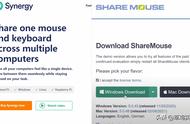鼠标拖拽3分屏:鼠标左键按住第一个窗口,拖拽到桌面的左边缘,当光标到达左边缘时,松开鼠标,这个窗口就以2分屏形式显示(跟2分屏一样)。然后用鼠标按住下一个窗口,拖拽到右上角,当标到达右上角拐点时(如下图),松开鼠标,这个窗口就会显示在桌面的右上角。

然后再用鼠标按住下一个窗口,拖拽到桌面的右下角,然后松开鼠标,这个窗口就显示在桌面的右下角了,这样就实现了3分屏。
三:4分屏。4分屏也可以通过快捷键来实现,方法跟3分屏一样,通过“alt shift tab”来切换窗口,通过“win键 方向键”来确定窗口显示的位置,这里就不再演示了。这里介绍一下鼠标拖拽的方法。桌面有4个拐角:左上角、左下角、右上角、右下角(如下图)。

用鼠标按住第一个窗口拖拽到左上角,当光标到达左上角的拐点时,松开鼠标,这个窗口就显示在左上角。然后把第二个窗口拖拽到左下角,把第三个窗口拖拽到右上角,把第四个窗口拖拽到右下角,这样,就让这4个窗口实现了4分屏(如下图)。

如果你也想让自己的桌面窗口分屏显示,那就赶紧试试上面的方法吧,是不是非常简单?